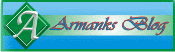-Memang banyak orang suka Open SuSE dan menginstalx dengan mode GUI tape kalo dengan mode text bagaimana.....????Cara menginstal :
Siapakan alat dan bahan yang dibutuhkan, yaitu DVD Linux Open SUSE 11.0
Hidupkan PC, kemudian masukkan DVD Linux Open SUSE 11.0
Tekan Ctrl+Alt+Del untuk me-restert PC
Lihat petunjuk untuk masuk ke menu BIOS di layar monitor
Kemudian masuk ke menu BIOS, setting Boot Priority Order-nya, sehingga urutan boot-nya menjadi: IDE DVD di urutan pertama dan HDD diurutan kedua.
Tekan F10 untuk keluar dan menyimpan pengaturan. Setelah itu PC akan merestart kembali dan tunggu beberapa saat.
Setalah muncul tampilan seperti di bawah ini, pilih Installation dengan cara menekan panah arah bawah pada keyboard. Kemudian tekan F3, lalu pilih sesuai kebutuhan (disesuaikan dengan memory) (untuk memory yang terbatas dianjurkan menggunaka Teks Mode)

Setelah muncul tampilan seperti di bawah ini, tunggu beberapa saat

Pilih Language (dengan cara Alt+L) dan pilih Keyboard Layout (dengan cara Alt+K). Kemudian baca License Agreement, untuk menyetujuinya pilih I Agree to the License Terms (dengan cara Alt+A). Lalu tekan tombol Alt+N (Next) untuk melanjutkan.
a onblur="try {parent.deselectBloggerImageGracefully();} catch(e) {}" href=<"https://blogger.googleusercontent.com/img/b/R29vZ2xl/AVvXsEi2GW2Cl6sXZoELNPOKURaV8_oJ42vvbWgCy0oY7KeAf3aM1zxQanX52kvvpipWlogBfM3woSUpU00kB4MrFtntCR5mLT3oG4g-W946SIMJzjTXJ5EUO-C1OOcp2e5nzvjrW9_CUEkhmIk/s1600-h/3.JPG">
Pada saat di system Probing tunggu beberapa saat.

Setelah muncul tampilan Installation Mede, pilih New Installation (dengan cara Alt+I). Kemudian tekan tombol Alt+N (Next) untuk ke step selanjutnya.

Setelah itu, atur Clock and Time Zone. Pertama atur Region (dengan cara Alt+E) kemudian pilih Asia, lalu atur Time Zone (dengan cara Alt+Z) kemudian pilih Jakarta. Setelah itu tekan tombol Alt+N (Next) untuk melanjutkan.

Setelah muncul tampilan Desktop Selection, pilih sesuai keinginan (GNOME, KDE 4.0 dan KDE 3.5 merupakan berbasis GUI) (disarankan menggunakan Minumal Server Selection (Text Mode)) (dengan cara Alt+I). Lalu tekan tombol Alt+N (Next) untuk ke tahap selanjutnya.

Pada saat berada di Suggested Partitioning, pilih Create Partition Setup… (dengan cara Alt+C).

Setelah muncul tampilan seperti di bawah ini, pilih Costom Partitioning (for experts) (dengan cara Alt+C)


![]() sor:hand;width: 320px; height: 178px;" src="http://1.bp.blogspot.com/_JQ-XxzaxvHA/
sor:hand;width: 320px; height: 178px;" src="http://1.bp.blogspot.com/_JQ-XxzaxvHA/
![]() sor:hand;width: 320px; height: 178px;" src="http://1.bp.blogspot.com/_JQ-XxzaxvHA/
sor:hand;width: 320px; height: 178px;" src="http://1.bp.blogspot.com/_JQ-XxzaxvHA/

Setelah itu pilih Create lagi (dengan cara Alt+C). Setelah muncul tampilan seperti di bawah ini. Atur File System (dengan cara Alt+S) kemudian pilih Ext3. Setelah itu atur Mount Point (dengan cara Alt+M) kemudian pilih root (/). Setelah itu atur Size, pilih End (dengan cara Alt+D) kemudian isikan +5GB pada kotak kosong di bawahnya. Tekan Alt+O (OK) untuk melanjutkan

Setelah itu pilih Create lagi (dengan cara Alt+C). Setelah muncul tampilan seperti di bawah ini. Atur File System (dengan cara Alt+S) kemudian pilih Ext3. Setelah itu atur Mount Point (dengan cara Alt+M) kemudian pilih home(/home).Tidak perlu mengatur size karena kita akan menggunakan kapasitas sisa yang dimiliki. Tekan Alt+O (OK) untuk melanjutkan

Saat muncul tampilan seperti di bawah ini, dan kita yakin telah mempartisinya dengan benar, maka tekan tombol Alt+N (Next) pada keyboard untuk melanjutkan ke tahap selanjutnya.

Pada saat kita telah kembali ke Suggested Partitioning, tekan tombol Alt+N (Next) untuk melanjutkan.